大家好,我是云滴,今天给大家分享Adobe系列的软件的安装方式及激活方式 。今天按照AE的安装步骤交给大家 。
AE也是大家视频剪辑的软件,目前短视频剪辑很火,安装软件必不可少 。今天说下windows和mac两个版本的安装教程 。

文章插图
别说我偏心,其实我平时使用mac比较多,使用的软件也很多 。有需要软件的小伙伴可以私信我,查找下载地址或下载方式 。
给AE做个简介:Adobe AE在影像合成、动画、视觉效果、非线性编辑、设计动画样稿、多媒体和网页动画方面都有其发挥余地 。目前主要是短视频创作者使用 。抖音、视频号、哔哩哔哩B站

文章插图
Windows2017/2018/2019/2020安装教程WINDOWS适合 2020/2019/2018/2017 这样几个版本的安装,步骤基本一样 。安装过程中如果出现问题,请仔细查看操作步骤 。安装已经是非常的简单了 。软件安装后自动激活,所以不用单独再进行激活,意思是你安装之后就可以直接使用了 。我这是免激活的版本,大家下载的可能不一样 。
注意:如果安装中出现问题,请把电脑中的杀毒软件关掉,在重试一次,如果没出现问题,可以忽略这条 。
软件的安装方法都是一样的,所以本教程以 AE2020 为例 。
下载好软件的安装包以后,先进行解压 。如果没有解压软件,可以去百度下载一个 。
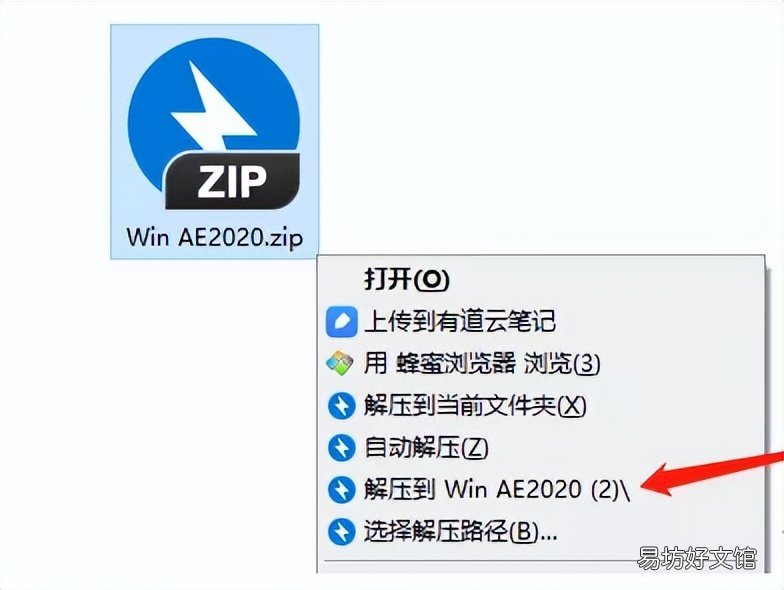
文章插图
2.打开解压好的文件夹,选择 set-up 双击运行
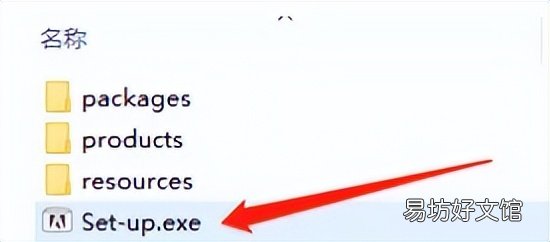
文章插图
选择语言和安装位置,建议大家不要把软件安装在 C 盘,选择其它盘安装 。比如我选择安装在 D 盘的 Program Files 中 。
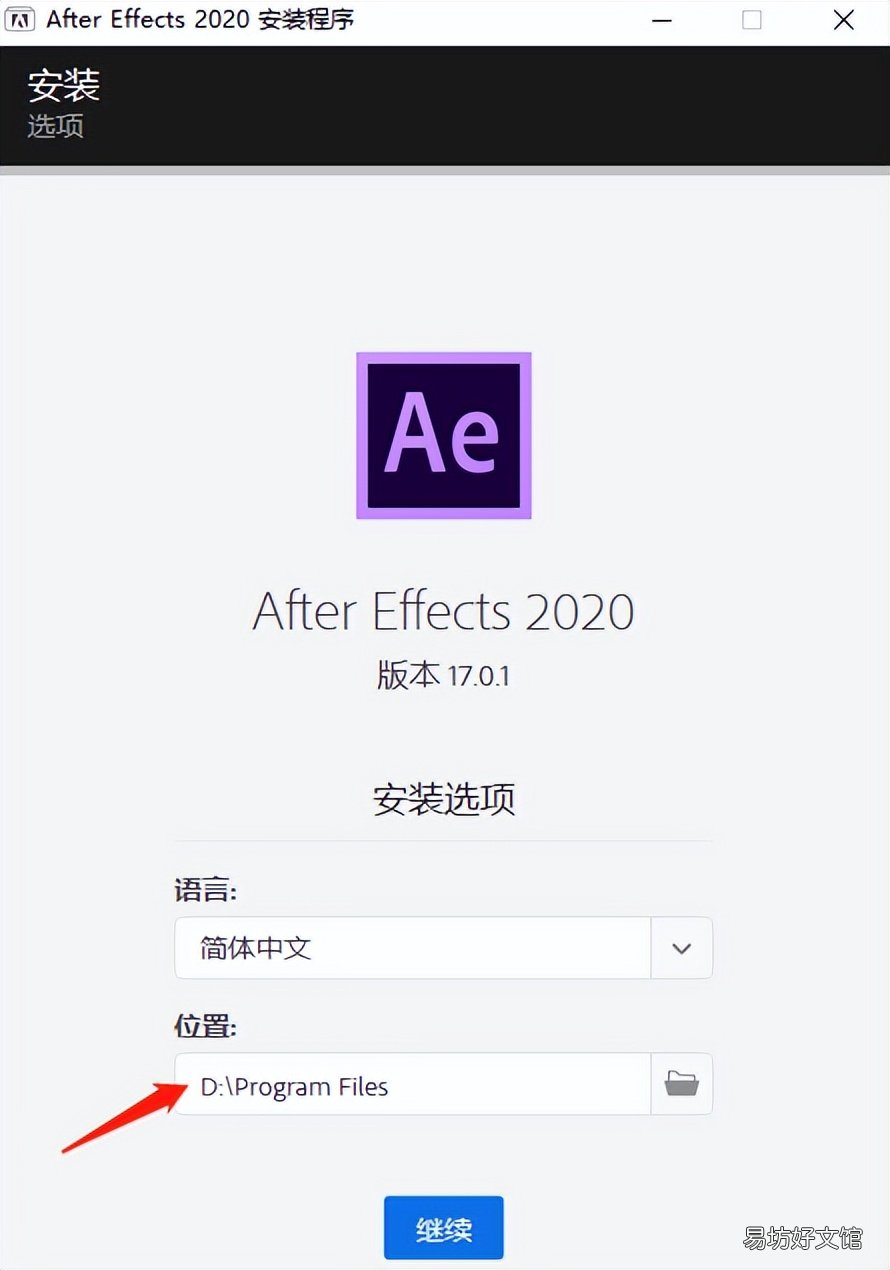
文章插图
点击继续
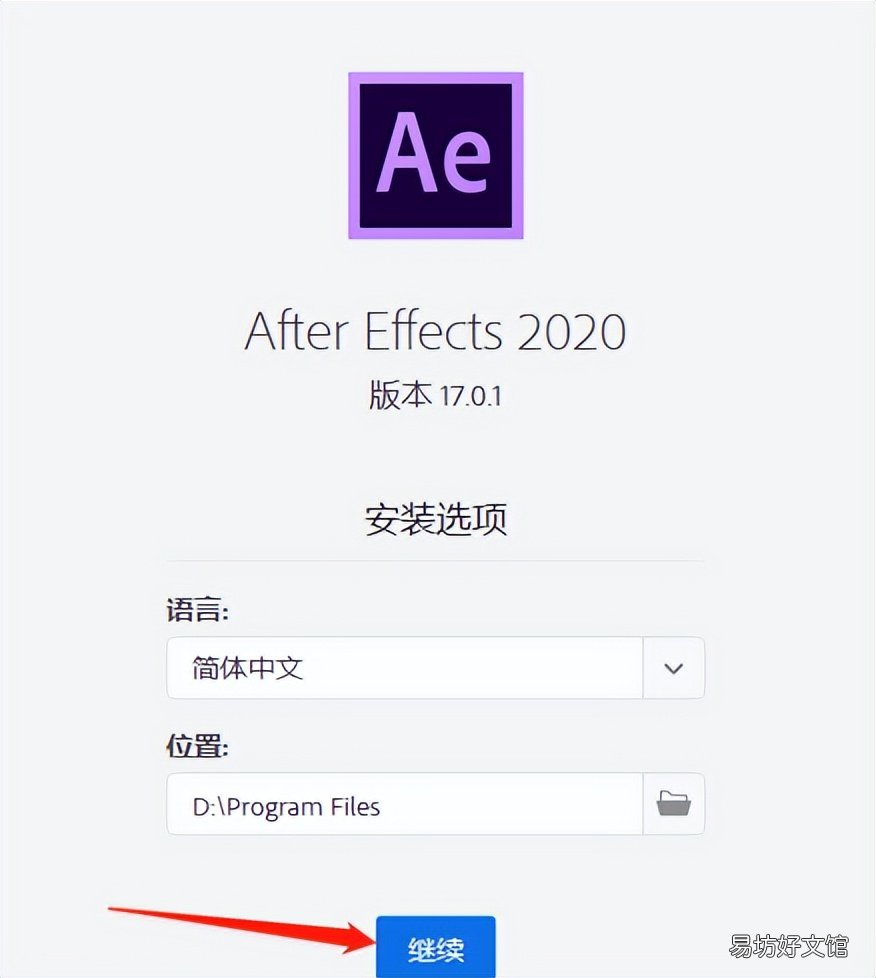
文章插图
稍等几分钟,等待安装完成
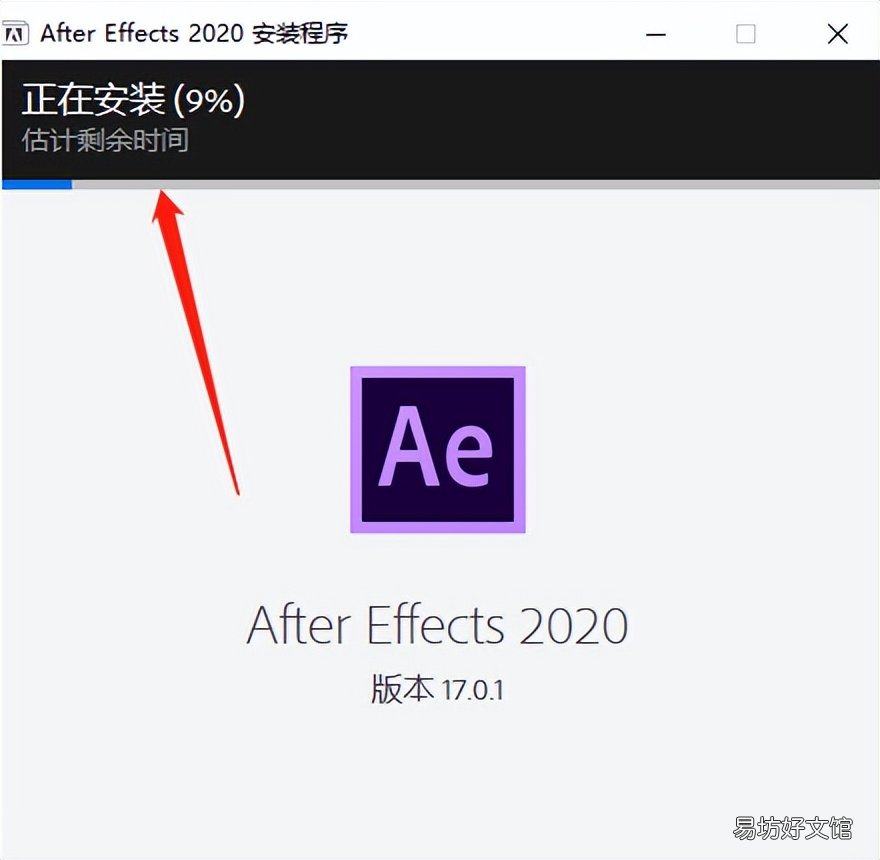
文章插图
选择关闭,安装结束
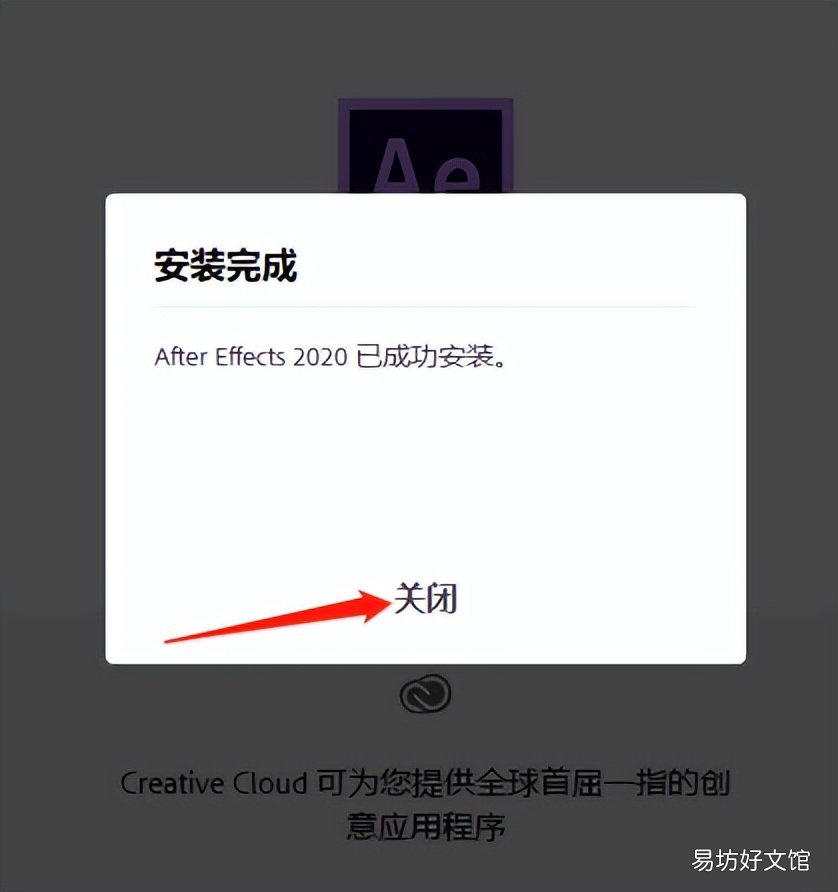
文章插图
安装完成自动激活,就是这么简单开始你的创作吧 。
如果你没有激活,可以联系我或者网络搜索下相关的激活码或激活方式 。

文章插图
MAC安装前序MAC咱们按照PC旧版本安装使用,因为我笔记本稍微旧了一些,安装最新版会偶然退出,可能是我内存不够用或者系统兼容性问题,导致不能够正常使用 。所以,建议大家使用旧版本解决,能够使用顺畅才是王道 。
Mac版2020/2019/2018安装教程本教程适合 2020/2019/2018 软件的安装 。首先在网盘中,找到自己需要安装的版本和软件 。然后下载到本地注意:在安装时,如果你不想输入Adobe 账户ID,选择断网安装即可 。如果你有ID,那可以忽略 。然后输入你的账号和ID 。
所有软件的安装方法都是一样的,就不一一教大家了 。本片文章就用 PS2019 为例 。大家按照同样的步骤即可安装其他软件 。
1.下载 PS2019 的 dmg 安装包文件

文章插图
下载完成之后双击打开,然后点击install.app
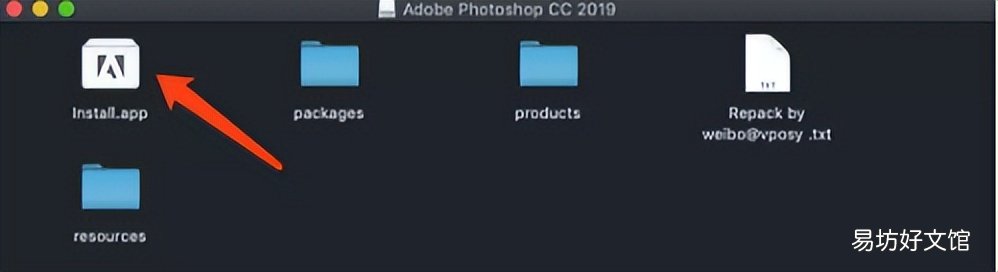
文章插图
选择安装的文件位置,然后点击继续

文章插图
【PS和AE在Windows和Mac下的安装教程 adobeid怎么注册】
等待安装完成
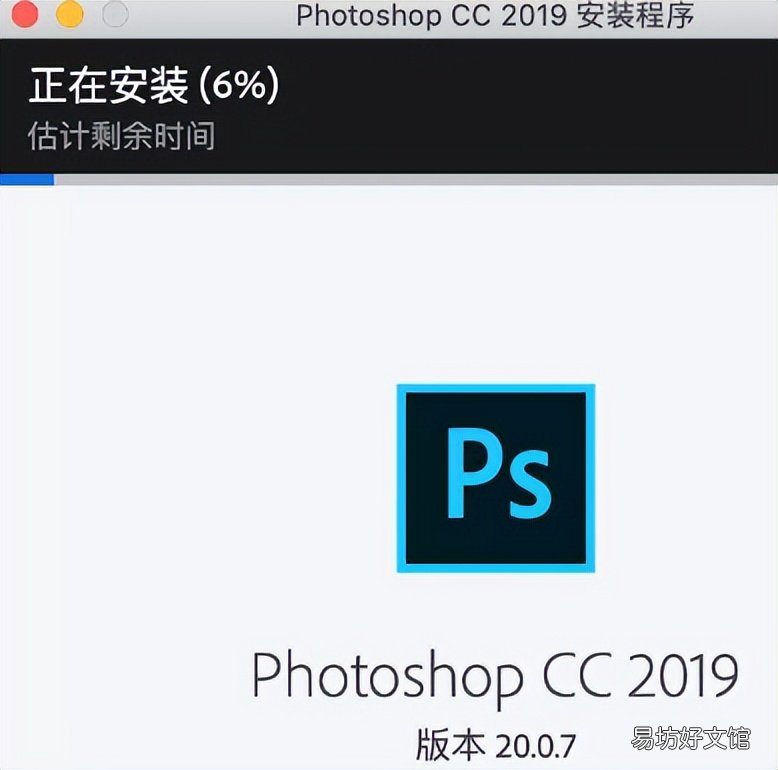
文章插图
点击关闭,安装完成 。
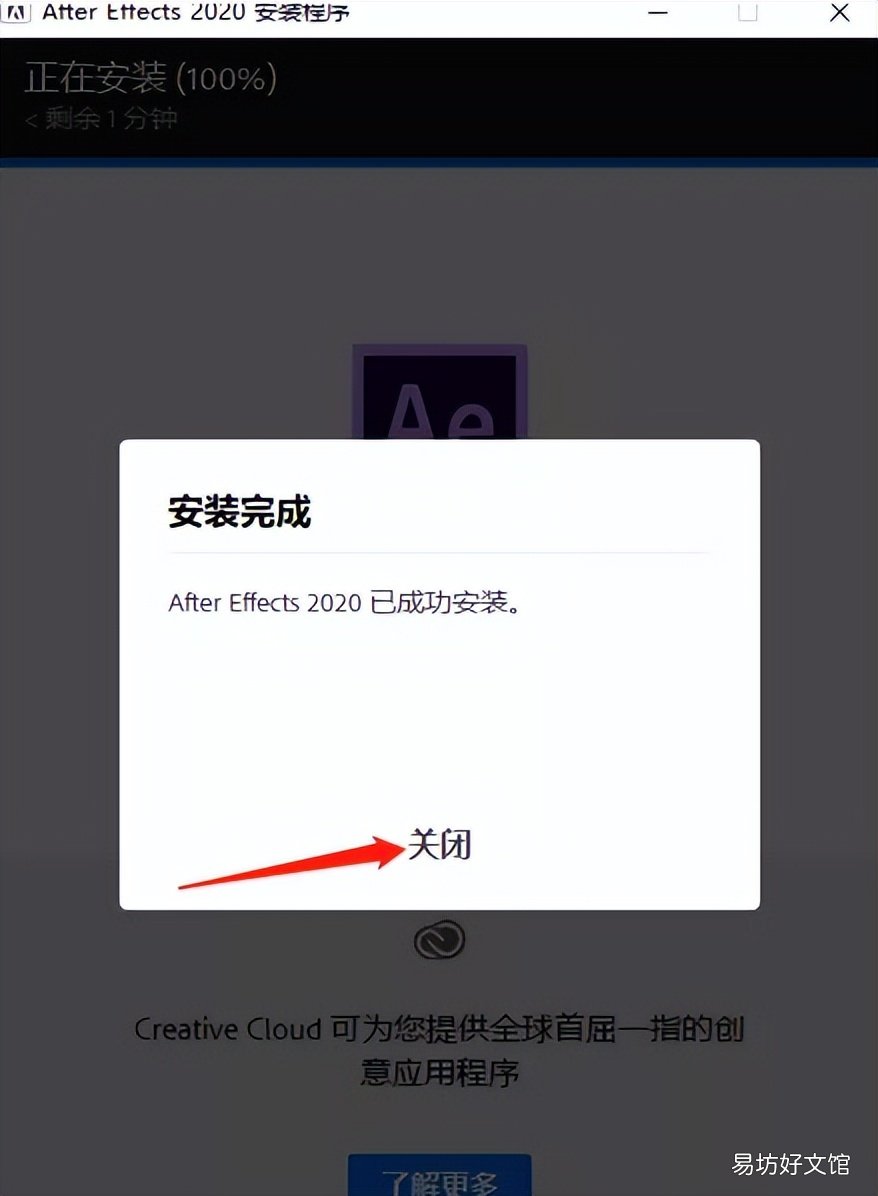
文章插图
安装完成自动激活,就是这么简单开始你的创作吧 。
给自己一片宁静的天空和可以幻想的地方,我将飞跃时空,遨游四海 。

文章插图
好文推荐:
工具推荐/PDF转WORD工具 电脑的定时关机、定时重启,让工作更有效率 远程工具A+B时代到来,你是不是也是这样做的
推荐阅读
- 花呗额度券和临时额度的区别是什么
- 青柠檬和黄柠檬的区别
- 青海湖在哪里
- 秦山核电站在哪里
- 乌贼和章鱼的区别
- 羊脂白玉和白玉的区别
- 牛奶和鸡蛋能一起吃吗
- iphone13和iphone13pro区别
- 荣耀50和p50有什么区别
- 12promax和13promax有什么区别







